افزایش امکانات سایت های وردپرسی

افزایش امکانات سایت های وردپرسی
سلامی دوباره خدمت همراهان عزیز سایت فرازنتورک
امروز قصد داریم بهتون بگیم که چطوری میتونین با چند تا حرکت ساده سایت وردپرسی خودتون رو ارتقاء بدین و حرفه ایش کنین. پس در ادامه همراهمون باشین و مثل همیشه اگر جایی سوال داشتین حتما تو کامنت باهامون در ارتباط باشید.
افزونه چیست؟
همونطور که میدونید وردپرس یک پلتفرم آماده هستش که بهتون کمک میکنه تا سایت خودتون رو بدون نیاز به دانش کدنویسی راه بندازین و کسب و کار خودتون رو شروع کنین . حالا این پلتفرم به صورت استاندارد یه سری قابلیت رو در اختیارتون قرار میده که در ابتدا یه سایت معمولی خواهید داشت .. به عنوان مثال سایتتون رو باید یه سایت وبلاگی در نظر بگیرید که فقط میتونید پست و مقاله روش بذارید.
اما شما میخواهید که یه سایت فروشگاهی داشته باشید و روی سایتتون قابلیت فروش محصول هم داشته باشید. برای این کار وردپرس به شما این امکان رو داده که به راحتی با نصب چند تا افزونه (پلاگین یا همون ماژول) امکانات فروشگاهی و درگاه بانکی و … رو به سایتتون اصافه کنین. در اصل میشه گفت پلاگین ها مثل سیبزمینی و بادمجون برای قیمه هستن .. شما میتونین قیمه رو ساده آماده کنین اما به طبع اضافه کردن این مواد اضافه بهش میتونه اون رو کلی تغییر بده و کاملترش کنه !
پس افزونه ها تیکه کد و برنامه هایی هستن که روی سایتتون نصب میشن تا قابلیتی که شما میخواهین رو به سایتتون اضافه کنن .. مثل فروشگاه که مثال زدم ! مثلا یکی از افزونه های فروشگاهی معروف وردپرسی (ووکامرس) هستش که حتما توی مقاله های بعدی مفصلا درباره اش صحبت خواهیم کرد.
چگونه افزونه نصب کنیم
خب بچه ها .. حالا میرسیم به نصب افزونه ..
از دو روش میتونیم افزونه ها رو روی سایتتون نصب کنین که امروز فقط یکی از روش ها رو میگم و روش بعدی رو توی مقاله بعدی براتون مینویسم ..
حالا این روش ها به چه صورت هستن ؟
- روش اول اینه که شما از داخل خود سایتتون افزونه ها رو نصب کنین که این جلسه میگم بهتون
- و روش دوم از طریق هاستتون انجام میشه که حتما توی مقاله بعد میگم
برای شروع اول از همه وارد پنل مدیریتتون بشید و از سمت راست گزینه ی افزونه ها رو پیدا کنین
داخل منوی افزونه ها دوتا گزینه داریم
با کلیک روی افزونه های نصب شده میتونید به تمام افزونه هایی که تا الان روی سایتتون بوده دسترسی داشته باشید و حتی افزونه هایی که بعدا نصب میکنید رو هم میتونید از همین قسمت ببینید.
اگر دقت کنید زیر هر افزونه گزینه ای به اسم غیر فعال کردن هستش که به راحتی میتونین با استفاده از اون افزونه ای که روی سیستمتون نصب کردین رو غیر فعال کنین
حالا این مورد کی به دردتون میخوره ؟
فرض کنید شما امروز سایتتون رو چک کردین و هیچ مشکلی نداشته اما ! بعد از نصب چند تا افزونه دچار اختلال شدین .. فقط کافیه بیایین و با فعال و غیر فعال کردن ماژولای نصبیتون پیدا کنین که کدوم یکی از ماژول ها با سایتتون ناسازگار بوده و همون رو پاک کنین تا دوباره سایتتون برگرده به حالت قبل !
گزینه بعدی هم افزودن هستش که با استفاده از اون میتونین ماژول جدید رو نصب کنین
افزونه هایی که توی این قسمت براتون نمایش داده میشه همه ماژول هایی هستن که وردپرس به صورت رایگان در اختیارتون قرار داده تا هرکدوم رو لازم داشتین نصب و استفاده کنین.
پس فقط کافیه ماژولی که میخواهین رو از باکس سرچ سمت چپ بالا جستجو و نصب کنین!
مثلا الان من المنتور رو سرچ کردم و وردپرس برای من تمام ماژول های رایگان المنتور رو آورد
گاهی یه سری از افزونه ها رو باید برای دسترسی به امکانات بیشترشون حتما نسخه حرفه ای شون رو تهیه کنین .. مثل المنتور که نسخه رایگان رو وردپرس بهتون میده و برای امکانات بیشترش باید المنتور پرو رو حتما نصب کنید که این رو هم حتما توی مقاله های بعدی مفصل توضیح میدیم.
حالا فقط کافیه برای نصب هر ماژولی که انتخاب کردین روی دکمه نصب جلوش کلیک کنین !
بعدش هم که دکمه آبی رنگ با عنوان فعال نمایید براتون ظاهر میشه که در صورت کلیک روی دکمه اون افزونه براتون فعال میشه و تمام .
نصب نسخه حرفه ای افزونه
خب همونطور که گفتیم نسخه رایگان رو وردپرس در اختیارتون قرار میده و نسحه حرفه ای رو خودتون باید تهیه و نصب کنین . پس ! اینبار باید افزونه رو از سیستم خودمون بارگذاری کنیم
اول روی افزودن کلیک میکنیم
بعد روی دکمه بارگذاری افزونه کلیک میکنیم
حالا کافیه روی گزینه Choos File کلیک کنیم تا پنجره انتخاب مسیر برامون باز بشه
حالا فقط کافیه به مسیری که افزونتون رو ذخیره کرده بودین برین و انتخابش کنید
روی دکمه Open کلیک کنید
حالا اگه دقت کنین اسم ماژولی که انتخاب کردم اینجا اضافه شد و کافیه نصب رو بزنم تا فرآیند نصب انجام بشه
و در نهایت بعد از چند لحظه این صفحه براتون نمایش داده میشه که هم گزارش مختصری از نصب رو بهتون میگه و هم میتونین با کلیک روی دکمه آبی رنگ فعال کردن افزونه افزونه ای که نصب کردین رو فعال کنید و تمام.
خب امیدوارم که این قسمت مورد پسندتون بوده باشه و منتظر مقاله های بعدیمون باشید ..
موفق و پیروز باشید
مهندس شهره لیثی

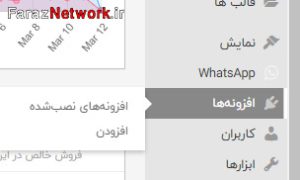
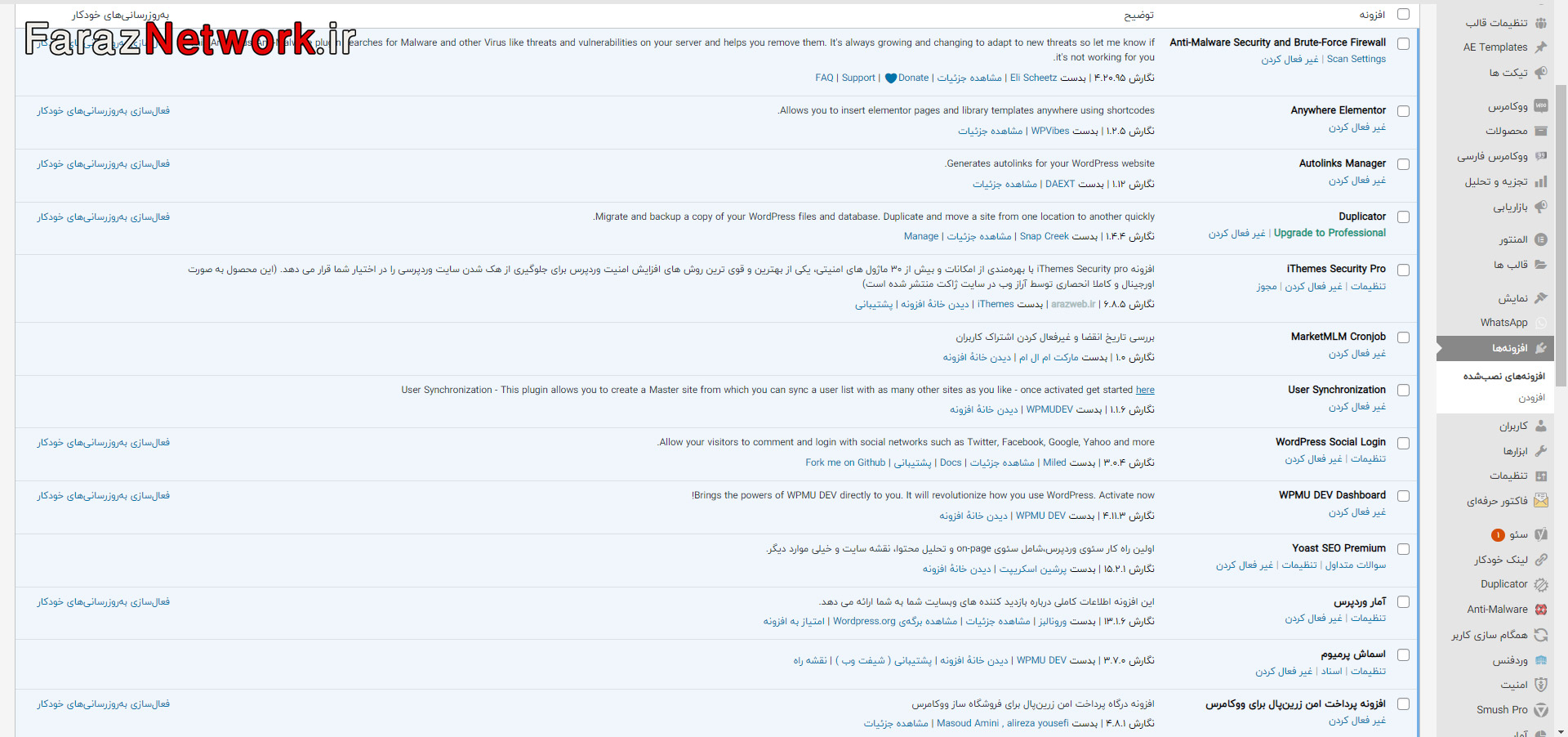
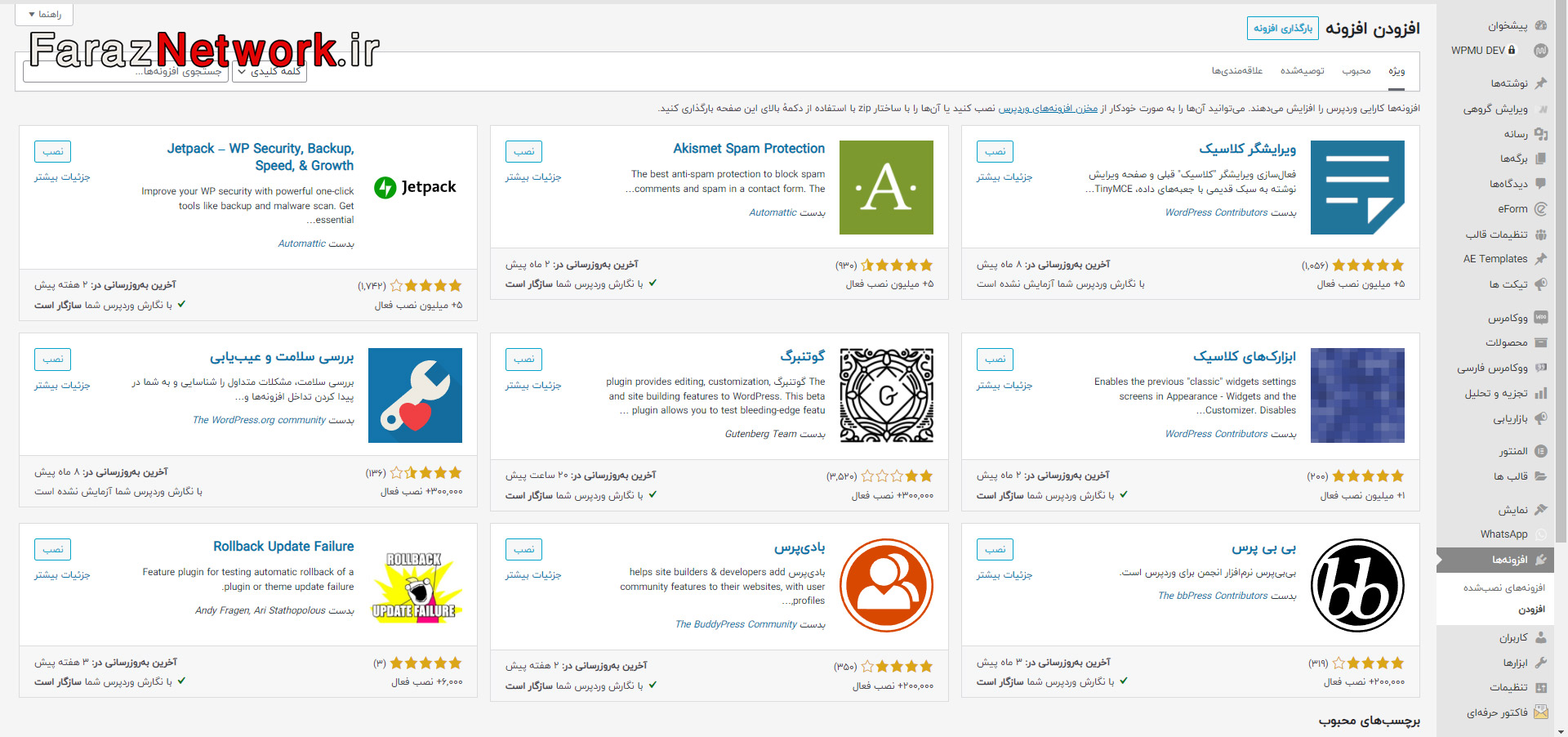
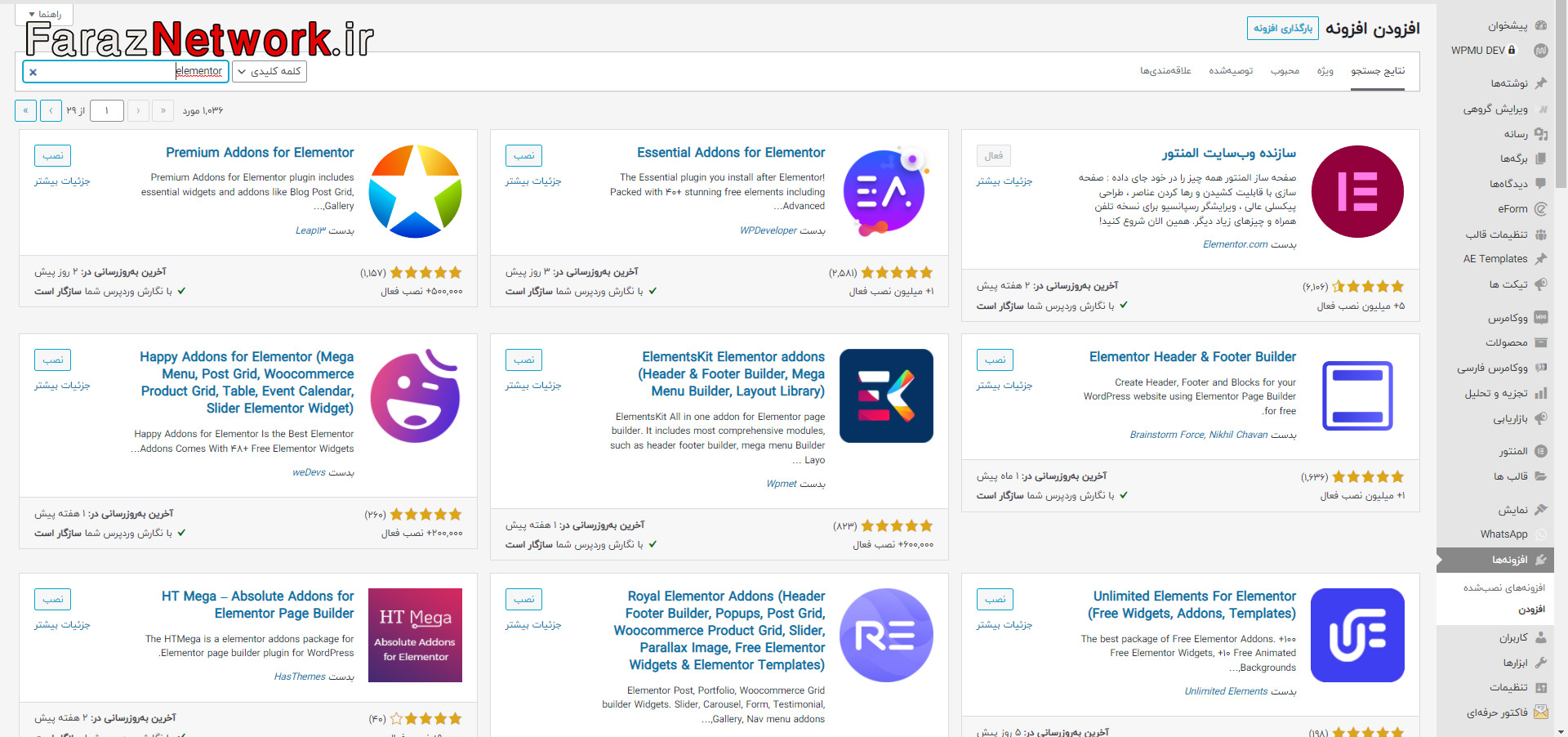
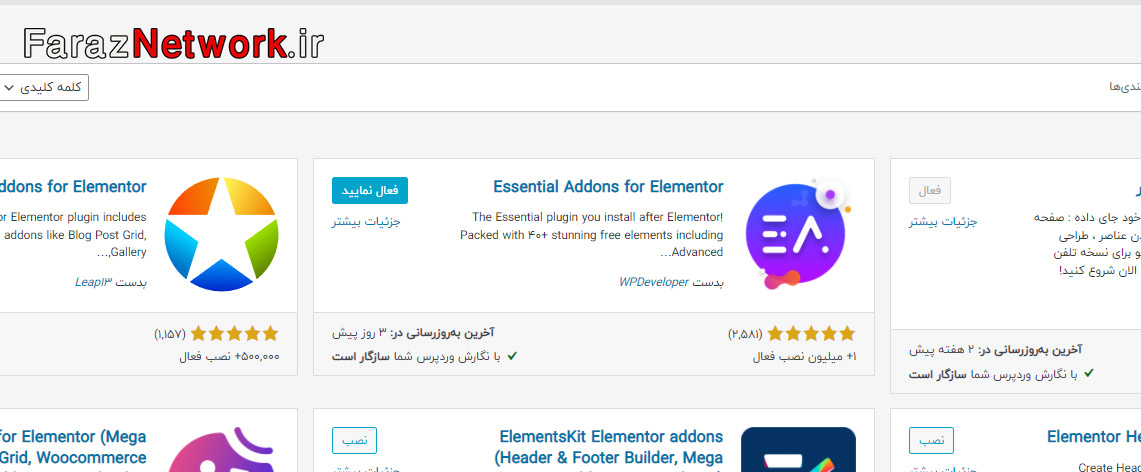
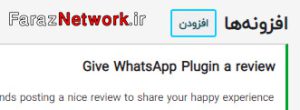
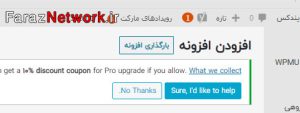
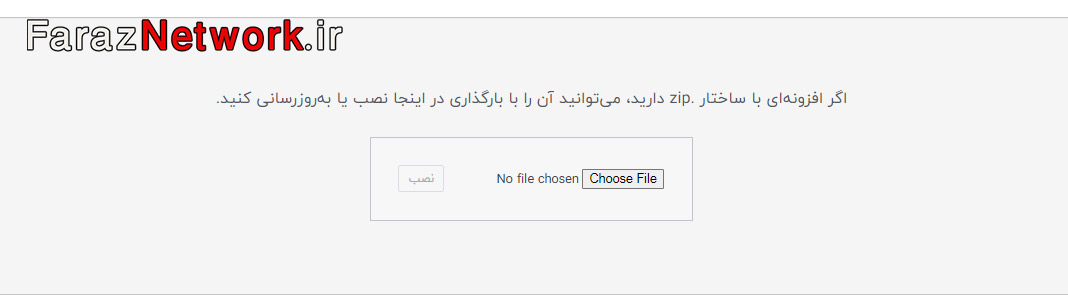
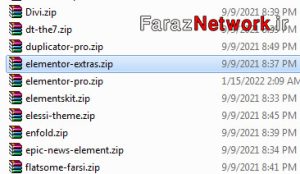
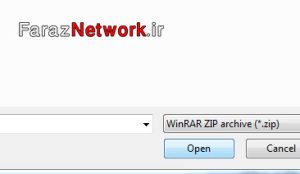
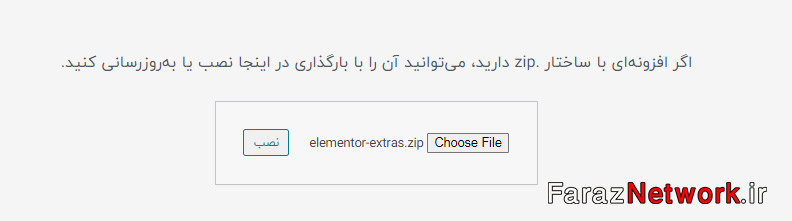
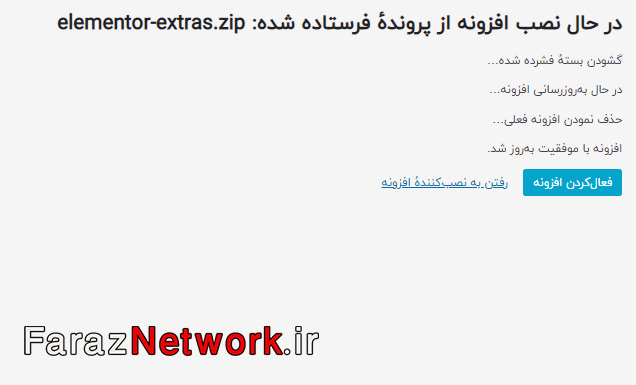
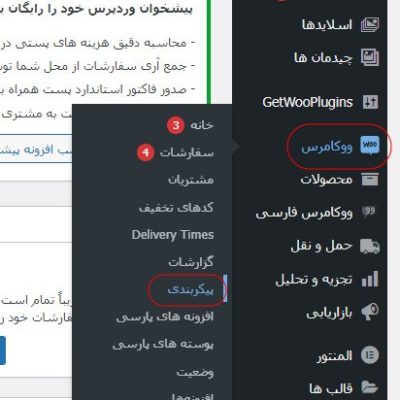
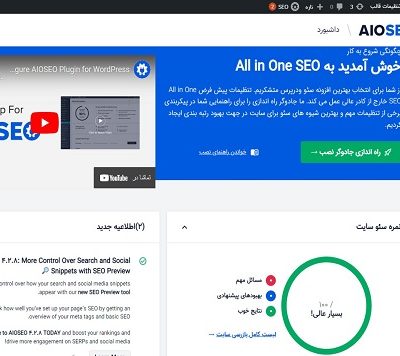
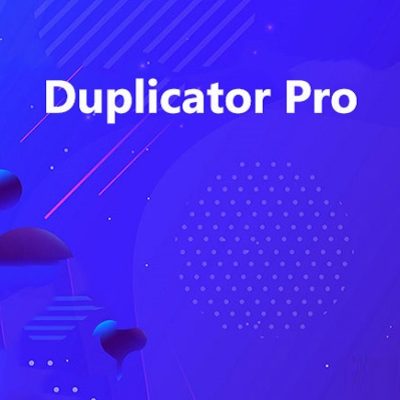
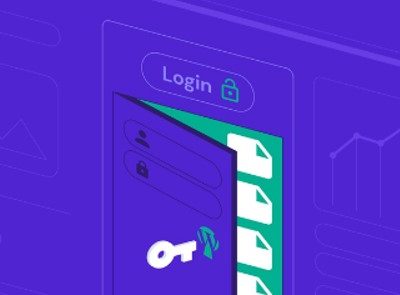
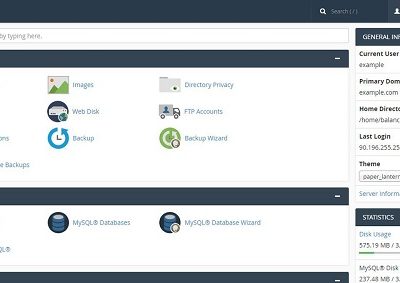
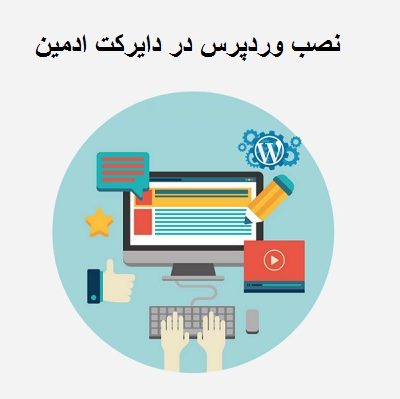
دیدگاهتان را بنویسید
برای نوشتن دیدگاه باید وارد بشوید.